Установка wamp сервера и создание виртуальных хостов
Приветствую дорогие читатели! В этой статье хочу Вам показать, как установить локальный сервер WAMP и как создать виртуальные хосты.
Эта статья для тех, кто только начинает изучение какого-то серверного языка, например PHP и нуждается в какой-то боевой машине, где можно делать разные эксперименты. А в будущем, разрабатывать и запустить на ней полноценные сайты.
Как мы знаем, язык PHP без веб сервера работать не будет, поэтому приступим к его установке.
Установка WAMP сервера
И так, первое что нам нужно сделать это зайти на сайт http://www.wampserver.com/ru/ и скачать инсталлятор данного сервера.
После нажатия на соответствующей ссылке, появится окно ( pop-up ) с несколькими предупреждениями.
Если этого не сделать, то при запуске сервера появятся различные ошибки об отсутствии каких-то файлов с расширением dll. Пример ошибки: » Отсутствует файл MSVCR110.dll «.
После того как кликнули по ссылке » download directly «, нас перенаправит на страницу скачивания, где через 5 секунд появится окно для выбора места на своём компьютере.
Дальше идёт обычная установка программы, с которой справится любой пользователь.
Открываем скаченный файл.
Выбираем язык установки.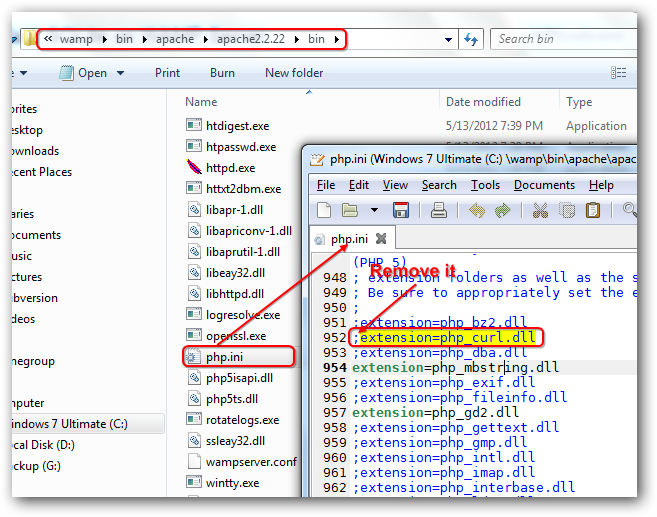
Принимаем условия лицензии и нажимаем на Next.
Замечания по установке
Дальше, читаем важную информацию, где говориться о том что нельзя установить wampserver поверх существующего ( установленного ) пакета wampserver
Установите wampserver только в корень выбранного диска. То есть путь до папки установки может быть только таким: имя_вашего_диска:\wamp. Например: C:\wamp или D:\wamp или E:\wamp.
Перед установкой закройте skype, или убедитесь в том, что не используется 80-ый порт. Для того чтобы освободить 80-ый порт, нужно зайти в настройках скайпа, выбрать вкладку » дополнительно » , выбрать пункт » соединение » и убрать галочку. После этого нужно нажать на кнопку »
Установите все необходимые пакеты Visual C++.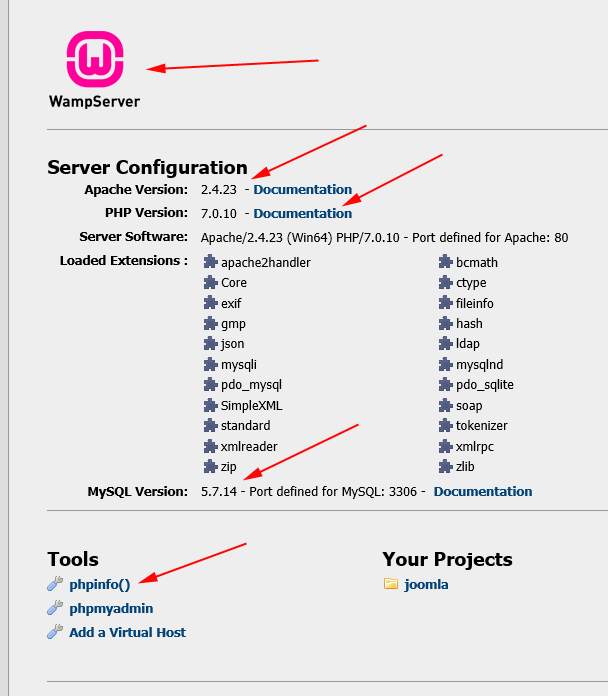 VC9, VC10, VC11, VC13 и VC14. Ссылки на скачивание пакетов указаны в тексте.
VC9, VC10, VC11, VC13 и VC14. Ссылки на скачивание пакетов указаны в тексте.
Для того чтобы убедиться что необходимые пакеты Visual C++ установлены, необходимо открыть список установленных программ.
После того как сделали всё что указано в окно с важной информацией, нажимаем на Next.
Выбираем место для установки и нажимаем Next.
Ждём завершение установки и всё.
Для того чтобы убедится что сервер работает конечно нужно его запустить. Через несколько секунд после запуска, в трее, появится значок wamp. Постепенно, он станет зелёного цвета.
Если с момента запуска, прошло уже больше минуты, а значок wamp имеет другой цвет, красный или оранжевый, значит, возникли какие-то проблемы при запуске.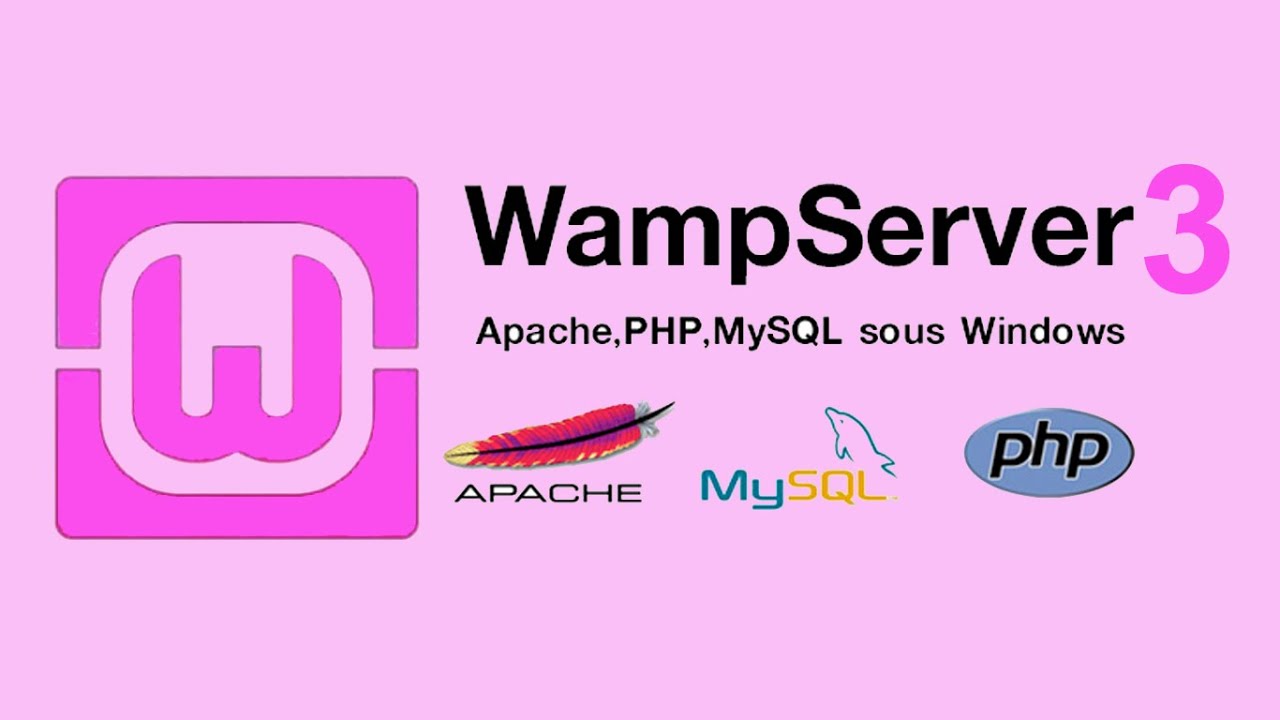
Теперь откроем домашнюю страницу wamp. Для этого в адресной строке браузера нужно ввести строку »
Как мы видим, сервер у нас работает.
Создание виртуального хоста ( запуск сайта )
Теперь, нам нужно создать виртуальный хост, то есть добавить какой-то сайт на нашем локальном сервере.
Для начала, нужно убрать комментарий у одной строчки из файла » httpd.conf «. Он у нас находится по следующему адресу: Имя_вашего_диска:/wamp/bin/apache/apache2.4.23/conf
Открываем его в любимом текстовом редакторе, находим строку » #Include conf/extra/httpd-vhosts.conf » и раскомментируем её, то есть убираем первый символ решётку.
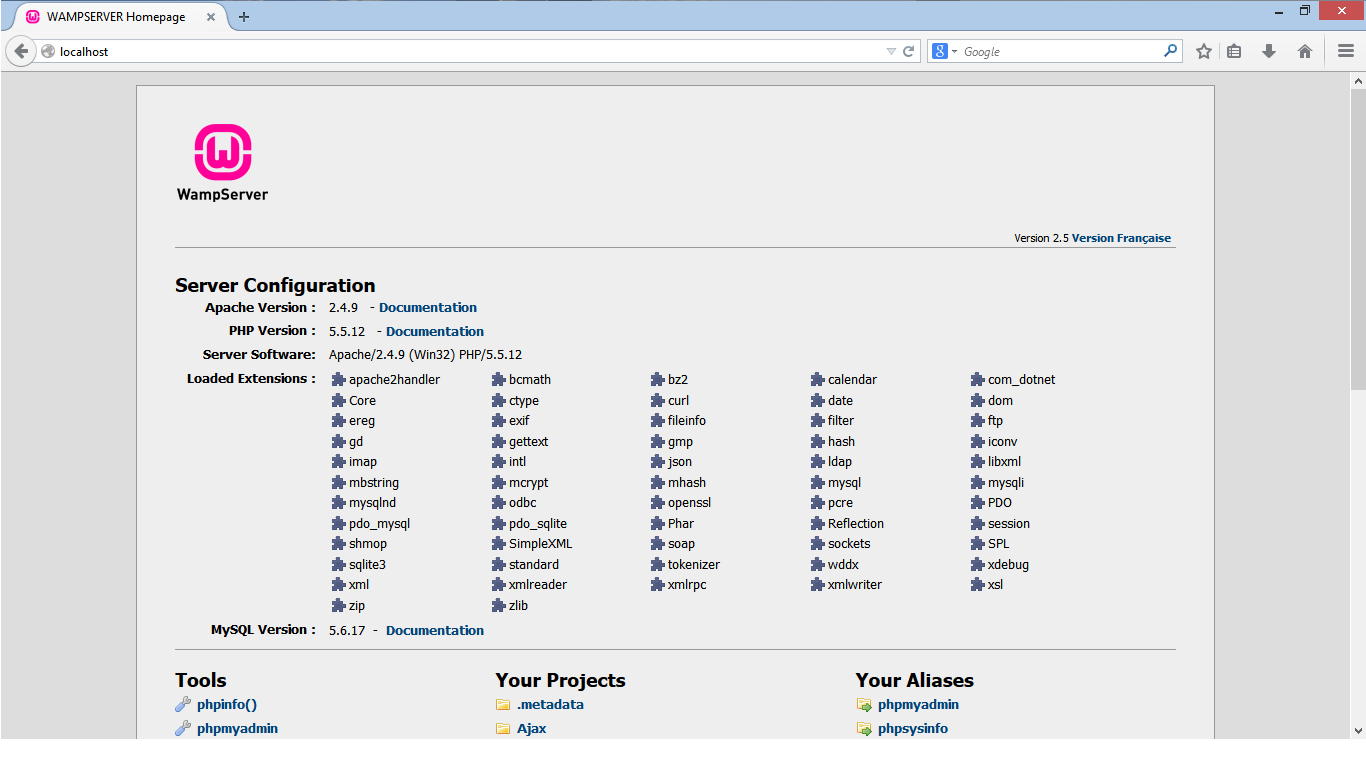 conf «, который находится по следующему адресу: Имя_вашего_диска:/wamp/bin/apache/apache2.4.23/conf/extra
conf «, который находится по следующему адресу: Имя_вашего_диска:/wamp/bin/apache/apache2.4.23/conf/extra
После того как его открыли, копируем этот блок:
<VirtualHost *:80>
ServerName localhost
ServerAlias localhost
DocumentRoot Имя_вашего_диска:/wamp/www
<Directory " Имя_вашего_диска:/wamp/www/">
Options +Indexes +Includes +FollowSymLinks +MultiViews
AllowOverride All
Require local
</Directory>
</VirtualHost>
Вставляем его ниже, и изменяем его следующим образом:
<VirtualHost *:80>
ServerName домен_вашего_сайта
ServerAlias домен_вашего_сайта
DocumentRoot D:/wamp/www/папка_вашего_сайта
<Directory "D:/wamp/www/папка_вашего_сайта/">
Options +Indexes +Includes +FollowSymLinks +MultiViews
AllowOverride All
Require local
</Directory>
</VirtualHost>
Для примера, я добавил хост для тестового сайта testsite.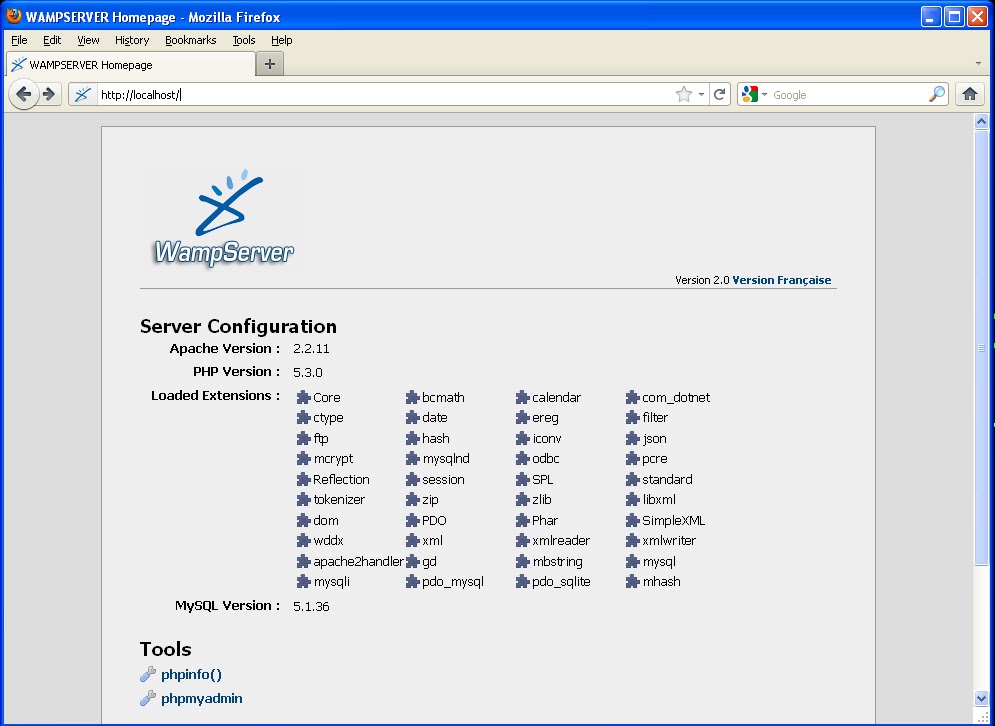 local и в итоге у меня получился такое содержимое файла httpd-vhosts.conf:
local и в итоге у меня получился такое содержимое файла httpd-vhosts.conf:
# Virtual Hosts
#
<VirtualHost *:80>
ServerName localhost
ServerAlias localhost
DocumentRoot D:/wamp/www
<Directory "D:/wamp/www/">
Options +Indexes +Includes +FollowSymLinks +MultiViews
AllowOverride All
Require local
</Directory>Локальный WAMP-сервер UwAmp — Школа программирования ProgTips
Для программирования сайтов на PHP нужно иметь локальный веб-сервер. Обычно такой сервер содержит сразу несколько компонент: ««Windows, Apache, MySQL и PHP». По первым буквам получается сокращение WAMP-сервер. Наиболее простой и удобный — UwAmp.
Назначение WAMP-сервера
Когда PHP-программист разрабатывает сайт, то он это делает сначала на своем компьютере, а потом выкладывает программу на хостинг. Чтобы PHP-скрипты выполнялись правильно необходимо, чтобы на локальном компьютере стояли те же программы, что и на хостинге. Как правило, это следующие программы:
Чтобы PHP-скрипты выполнялись правильно необходимо, чтобы на локальном компьютере стояли те же программы, что и на хостинге. Как правило, это следующие программы:
- Веб-сервер Apache — именно это веб-сервер наиболее популярен в Интернете.
- PHP-интерпретатор — именно эта программа и выполняет PHP-скрипты.
- СУБД MySQL — это самая популярная система управления базами данных в Интернете.
Устанавливать все эти программы по отдельности долго, поэтому обычно используются WAMP-серверы, которые уже включают все необходимое. При запуске WAMP-сервера программист может приступать к отладке PHP-скриптов.
Для обращения к локальному веб-серверу существует специальный адрес: localhost. При вводе данного адреса браузер обращается к локальному серверу. WAMP-сервер обрабатывает PHP-программу и передает результат в браузер. Поэтому сайт выглядит также, как если бы он был установлен на хостинге.
Какое-то время в Рунете был популярен WAMP-сервер Denwer, но он требует установки.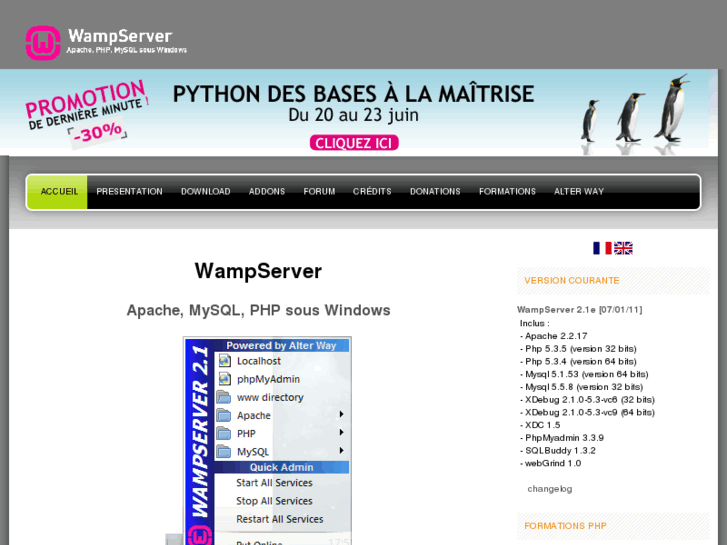 Удобнее использовать портабельный сервер, поэтому я рекомендую UwAmp.
Удобнее использовать портабельный сервер, поэтому я рекомендую UwAmp.
Преимущества UwAmp
WAMP-сервер UwAmp имеет следующие особенности:
- бесплатный;
- портабельный;
- может работать с USB-накопителя;
- поддерживает UNICODE;
- поддерживает несколько версий PHP;
- поддерживает SQLite;
- включает phpMyAdmin.
Это делает UwAmp удобным инструментом для веб-разработки.
Начало работы
Сервер UwAmp входит в сборку «PHP-экспресс«. Если она установлена, то для запуска щелкните на:
c:\Prog\UwAmp\UwAmp.exe
Управление UwAmp
Управление очень простое.
Поместите ваш сайт в папку c:\Prog\UwAmp\www
Для запуска localhost нажмите кнопку «Browser www».
Для перехода к папке сайта нажмите «Folder www».
Для перехода к базе данных нажмите «PHPMyAdmin»
login: root
password: root
После внесения изменений в исходный текст сайта не забывайте нажимать F5 для перезагрузки страницы.
Для завершения работы закройте программу.
Изменение конфигурации
Если вы хотите изменить конфигурацию программ, то настройки находятся в этих файлах.
- Config file for apache : bin/apache/conf/httpd_uwamp.conf
- Config file for PHP : bin/php/php_[*]/php_uwamp.ini
- Config file for MySQL : database/mysql-*/my_uwamp.ini
Официальный сайт: www.uwamp.com
Если UwAmp не запускается, то это, возможно, связано с занятым портом 80. В этом случае в httpd.conf нужно заменить строку «Listen 80» на «Listen 8080». В этом случае запускать нужно localhost:8080.
WampServer: как установить и настроить
Что это такое
WampServer это среда для web-разработки на Windows. Содержит Apache, php, MySQL и имеет автоматический инсталлятор, что облегчает установку и позволяет настроить простой web-сервер на Windows Server.
Установка
Перед началом установки WampServer необходимо настроить Windows Firewall, указав специфические порты: 80 и 443.
Также необходимо настроить браузер Internet Explorer, для того чтобы загрузить файлы из внешних источников.
Перед работой с WampServer для начала установим необходимые библиотеки. Для запуска Apache требуются компоненты The Visual C++ Redistributable Packages, которые можно загрузить по следующей ссылке.
Перейдите в папку “Downloads” и запустите на исполнение загруженный файл.
Для запуска Wampserver требуются компоненты Visual C++ Redistributable for Visual Studio 2012 Update 4, которые можно загрузить по следующей ссылке.
Теперь необходимо загрузить установщик WampServer.
Перейдите в папку “Downloads” и запустите на исполнение скачанный файл.
Выберете браузер по умолчанию, например Internet Explorer
Выберете текстовый редактор по умолчанию, например The Notepad.
Complete!
На рабочем столе появится иконка Wampserver64, двойным щелчком мыши запустите сервер.
В нижней панели справа появится зеленый значок запущенного сервера.
В браузере перейдите по ссылке http://localhost/ или вашему ip адресу для проверки.Конфигурирование Apache
Откройте файл C:\wamp64\bin\apache\apache2.4.23\conf\httpd.conf с помощью текстового редактора. С помощью поиска найдите первое вхождение строки “Require local”, и замените параметр “local” на “all granted”.
Сохраните изменения и закройте файл.
Откройте файл конфигурации виртуальных хостов C:\wamp64\bin\apache\apache2.4.23\conf\extra\httpd-vhosts.conf и замените содержимое тега Directory на следующие параметры:
Options FollowSymLinksAllowOverride All
Order deny,allow
allow from all
Сохраните изменения и закройте файл.
Перезапустите WampServer нажав правой кнопкой мыши в нижней панеле на значок сервера и выберите пункт “Refresh”.
Проверка
В папке C:\wamp64\www создайте файл index.html и отредактируйте с помощью текстового редактора, добавив содержимое на языке разметки HTML. Сохраните изменения и закройте файл.
Далее, с другого компьютера в браузере попытайтесь перейти по адресу:
<ip-address>/index.htmlгде <ip-address> — ip-адрес вашего Windows Server 2008. Его можно узнать с помощью команды ipconfig в WindowsPowerShell:
Например:
Настройка phpMyAdmin
На своем локальном хосте на главной странице WampServer в меню “Tools” выберете “phpmyadmin”, или перейдите по ссылке http://localhost/phpmyadmin/ в браузере.
В открывшемся окне введите значения логина и пароля по умолчанию:
Логин: root
Пароль: оставьте поле пустым
После авторизации вы можете изменить пароль для пользователя root, а также добавить новых пользователей. Для этого перейдите во вкладку “Учетные записи пользователей”.
Для добавления пользователя перейдите по ссылке “Добавить учетную запись пользователя”. Чтобы изменить пароль для уже существующих пользователей выберите действие “Редактировать привилегии”, далее “Изменить пароль”.
Сохраните изменения и перезапустите WampServer нажав правой кнопкой мыши в нижней панеле на значок сервера и выберите пункт “Refresh”.
P. S. Другие инструкции:
Поделиться в соцсетях:Спасибо за Вашу оценку! К сожалению, проголосовать не получилось. Попробуйте позже
ru191014 Санкт-Петербург ул. Кирочная, 9
+7(812)313-88-33 235 70 1cloud ltd 2018-12-07 Настройка Apache, PHP, MySQL на WampServer191014 Санкт-Петербург ул. Кирочная, 9
+7(812)313-88-33 235 70 1cloud ltd 2018-12-07 Настройка Apache, PHP, MySQL на WampServer 600 autoУстановка и настройка wampserver
Автор Алексей На чтение 3 мин. Просмотров 788 Опубликовано Обновлено
Изменена: 29 октября 2018 в 18:10
WampServer — сборка веб-сервера, включающая в себя MySQL, Apache, интерпретатор скриптов PHP, phpMyAdminи другие полезные дополнения, предназначенные для web-разработки.
WampServer имеет автоматический инсталлятор, при помощи которого вы в несколько кликов произведете его установку. После установки, WampServer создает иконку в трее, которая предназначена для управления и настройками сервером (устанавливать/менять версию и PHP, Apache, MySQL; получать доступ к файлам конфигураций и логам и многое другое).
управление wampserverОсновные достоинства вампсервера:
- Легкая установка;
- Небольшой размер дистрибутива;
- Всегда свежие версии сборок;
- Стабильность работы;
- Можно вынести файлы конфигурации и базы данных на отдельный диск, или папку из вне;
- Включение модулей и расширений для php и apache в один клик.
Недостатки вампсервера:
- wampserver нуждается в первоначальной настройке. Конечно, можно обойтись и без нее, но тогда вы не сможете заходить на сайты по адресам типа: site.ru, нужно будет набирать localhost/site.ru/;
- отсутствие почты, при попытке отправить почту, скрипт вылетает в error.
- не portable — после переустановки виндовса, не запускается без повторной установки, так что делайте бекапы баз данных.
Скачать WampServer с официального сайта: www.wampserver.com/ru/#download-wrapper
Установка
Для того, чтобы установить wampserver, вам необходимо его скачать и запустить загруженный файл, а далее следовать инструкциям установщика.
Пошаговая установка wampserverНастройка wampserver.
Так как я установил wampserver в папку — E:\wamp\ — то следовательно буду отталкиваться от данного пути.
Открываем файл httpd.conf. который находиться по адресу E:\wamp\bin\apache\Apache2.4.4\conf\httpd.conf и включаем mod_rewrite (необходим для корректного функционирования ЧПУ на cms). Для этого находим и раскомментируем (убираем #) строку:
LoadModule rewrite_module modules/mod_rewrite.so
Затем находим и меняем путь к файлу виртуальных хостов (для добавления возможности размещения несколько сайтов):
# Virtual hosts
# Include conf/extra/httpd-vhosts.conf
на
Теперь переходим к папке Е:/wamp/www/ и создаем там файл virt-hosts.conf со следующим содержанием:
NameVirt-Hosts *:80
<virt-hosts*:80>
DocumentRoot «e:/wamp/www»
ServerName «localhost»
</virt-hosts>
NameVirt-Hosts *:80
<virt-hosts *:80>
DocumentRoot «e:/wamp/www/modxrevo.ru»
ServerName modxrevo.ru
</virt-hosts>
Namevirt-hosts *:80
<virt-hosts *:80>
DocumentRoot «e:/wamp/www/webrev.ru»
ServerName webrev.ru</virt-hosts >
Таким образом вы можете создавать неограниченное колличество доменов, например: modxrevo.ru, webrev.ru, mynews.ru — только не занимайте localhost.
Теперь припишем данные хосты в windows. Для этого открываем файл C:\WINDOWS\system32\drivers\etc\hosts и прописываем в самый низ его, следующие строки:
127.0.0.1 modxrevo.ru
127.0.0.1 webrev.ru
Теперь увеличим объём загружаемой базы в PHPMyAdmin (пригодиться для переноса сайта с хостинга на веб-сервер)
По умолчанию при импорте указано ограничение загружаемой базы Max: 2048 кб
Увеличим этот парог до 50мб, для этого в файле php.ini выставляем значения следующих строк и сохраняем файл.
upload_max_filesize=50M
post_max_size=50M
и делаем рестарт wampservera.
Если не помогает то в файле .htaccess, прописываем следующее:
php_value upload_max_filesize 50M
php_value post_max_size 50M
И снова перезапускаем wampserver.
Если у Вас возникли какие либо проблемы, отписывайте о них в комментариях, я по мере возможности помогу их решить!
Fichiers Wampserver
Fichiers Wampserver- PHP 5 и 7
- Apache 2.4
- MySQL 5.6 и 5.7
Dépôt des fichiers Wampserver
Le site n’utilise aucun cookie, ne contient aucune publicité, aucun traceur, aucune statistique. Aucune information n’est collecté sur les visiteurs du site. Les seules information collectées le sont par l’hébergeur et Concerne les fichiers journaux légaux et Obligatoires des accès au site.
- Версия Dernière Wampserver 3.2.3 — Dernière mise à jour 3.2.4
Nouveaux Adminer 4.7.8 — xDebug 3.0.1 — Меню лотка Aestan 3.2.3.6 — Обновление Wampserver 3.2.4 — PHP 7.3.25, 7.4.13, 8.0.0
Установщики Полная версия Wampserver
Mises à jour
- Wampmanager
- Обновление Wampserver 3.2,4
MD5
- Нет в журнале «Wampmanager», нет предыдущей версии Apache PHP, MySQL или MariaDB . C’est une mise à jour кумулятивная. Или не использовала предыдущие приложения в журнале 3.0.1 à 3.2.3 avant d’appliquer 3.2.3. У меня есть аура, когда меняются параметры и версии утилит Apache, PHP, MySQL, MariaDB; vos sites et base de données locales ne seront pas affactés. . Cette mise à jour est nécessaire, pouvoir installer les derniers addons Apache, PHP, MySQL or MariaDB
- ____________________________________________________
- xDebug
- Обновление xDebug 3.0.1 32- и 64-битный
MD5
- Используется для xDebug версии 3.0.1 для установки версий PHP 7.2.x и 8.0.x.
Peut être reinstallé en cas d’ajout de version PHP.
- Aestan Tray Menu (wampmanager.exe)
- Меню лотка Aestran 3.2.3.6
MD5
- Mise à jour de Aestan Tray Menu (wampmanager.exe)
Évolutions Windows 10 — Исправление ошибочного формата даты в Scheduler Au Sujet de …
Аддоны Wampserver 3
Apache
- Apache 32-разрядная версия x8623
- Apache 2.4.46a 32-разрядная x86
MD5
- Apache 64-разрядная версия x6421
- Apache 2.4.46a 64-разрядная версия x64
MD5
- Важно: Avant d’installer Apache 2.4.46a, mise à jour Wampserver 3.2.3 ou plus est nécessaire. Это обязательная предварительная установка повторно распространяемых пакетов Visual C ++ VC 2015-2019 (VS16) 14.27.29112 или плюс. Voir en bas de cette page pour les liens de téléchargement
Установка WampServer — Сделайте ядро WordPress
WampServer — это пакет локального сервера для Windows, позволяющий устанавливать и размещать веб-приложения, использующие Apache. Apache — наиболее широко используемое программное обеспечение веб-серверов.Разработано и поддерживается Apache Software Foundation. Apache — это программное обеспечение с открытым исходным кодом, доступное бесплатно. PHP Язык веб-сценариев, на котором в основном построена архитектура WordPress. WordPress требует PHP 5.6.20 или выше, а MySQL MySQL — это система управления реляционными базами данных. База данных — это структурированный набор данных, в котором хранятся содержимое, конфигурация и другие параметры. https://www.mysql.com/ ..
Эта статья проведет вас через шаги по установке WampServer на ваш компьютер.
Наверх ↑
1. Скачиваем WampServer # 1. Скачивание WampServer
Загрузите установочный файл последней версии WampServer и сохраните файл на свой компьютер.
Убедитесь, что вы выбрали правильный установочный файл для вашей версии Windows. Если вы не знаете, какая у вас система: 32-разрядная или 64-разрядная, щелкните правой кнопкой мыши «Мой компьютер» , а затем щелкните «Свойства» .
- Для Vista, Windows 7 и Windows 8 ищите Тип системы .
- Для Windows XP найдите x64 в описании системы .
Наверх ↑
2. Установка WampServer # 2. Установка WampServer
Чтобы начать процесс установки, вам необходимо открыть папку, в которой вы сохранили файл, и дважды щелкнуть файл установщика . Откроется окно с предупреждением о безопасности, в котором вас спросят, уверены ли вы, что хотите запустить этот файл. Нажмите «Выполнить». , чтобы начать процесс установки.
Затем вы увидите экран «Добро пожаловать в мастер установки WampServer». Нажмите Далее , чтобы продолжить установку.
Следующий экран, который вам представлен, — это Лицензионное соглашение. Прочтите соглашение, установите переключатель рядом с Я принимаю соглашение , затем нажмите Далее , чтобы продолжить установку.
Затем вы увидите экран «Выбор места назначения». Если вы не хотите установить WampServer на другой диск, вам не нужно ничего менять. Нажмите Далее , чтобы продолжить.
Следующий экран, который вам представлен, — это экран «Выбрать дополнительные задачи». Вы сможете выбрать, хотите ли вы добавить значок быстрого запуска на панель задач или значок на рабочем столе, созданный после завершения установки. Сделайте свой выбор, затем нажмите Далее , чтобы продолжить.
Затем вы увидите экран «Все готово к установке». Вы можете просмотреть свои варианты настройки и изменить любой из них, нажав Назад на соответствующий экран, если захотите.После того, как вы проверите свой выбор, нажмите Установить , чтобы продолжить.
WampServer начнет распаковывать файлы в выбранное вами место.
После извлечения файлов вам будет предложено выбрать браузер по умолчанию. WampServer по умолчанию использует Internet Explorer при открытии окна локального файлового браузера. Если в качестве браузера по умолчанию используется не IE, найдите соответствующий файл .exe в следующих местах:
- Opera: C: \ Program Files (x86) \ Opera \ opera.exe
- Firefox: C: \ Program Files (x86) \ Mozille Firefox \ firefox.exe
Сервер Wamp kurulumu ve kullanımı
Kendi bilgisayarın ile IP adresin üzerinden internet sitesi yayını yapmak ya da PHP çalışmalarını kendi bilgisayarında deneyerek geliştirmen için bilgisayarında бир sunucu kurman gerekiyor.
Bu sunucu kurma işini ister ayrı ayrı yaparak istersende kısa ve temiz yoldan Wamp Server’i kurarak halledebilirsin.
Wamp adını bu üç ayrı sunucu oluşturma yazılımlarından alıyor. W indows A pache M ysql ve P HP.
Wamp Сервер kurulumu
Kurulum gayet basit, kendisi tamamen ücretsiz ve Türkçe dilide mevcut.
Önce Wamp’ı buradan indirin ve olağan şekilde kurun. Kurulum sonlarına doğru güvenlik duvarı uyarısı verebilir. Bu uyarıda Wamp’ın güvenlik duvarı nı aşmasına izin vermeniz gerekiyor . Çünkü Wamp lokal бир sunucu oluşturabilmeniz için üstün butkilere ihtiyaç duyar.
Wamp nasıl kullanılır?
Wampı açtıktan hemen sonra ister sağ altta çıkan ikonuna sol tıklayıp oradan www dizinine gidebilirsiniz. Bu dizin varsayılan olarak şöyledir: « C: Wampwww ».
www klasörünün içerisine attıınız tüm PHP ve diğer türdeki dosyalara http: // localhost adresinden ulaşıyorsunuz.
Örnein ben www klasöründe Wamp’ın varsayılan olarak eklediği index.php’yi silip yeni bir index.php dosyası oluşturuyorum ve içine aşağıdaki kodları yazıyorum;
Ardından browserdan http: //localhost/index.php adresine giriyorum ve karşıma «Selam Dünya!» sonucu çıkıyor.
Wamp ile IP adresinden nasıl yayın yapılır?
Bunun için yapman gereken modem ayarlarından «80» portunu açmak ve ardından Wamp ikonunu sol tıklayıp « Put Online » ( evrimiçi Hale Getir ) и basmak.
Порт ачмак конусунда бир фикрин йокса буралары курджалаябилирсин.
Port açma işlemini hallettikten hemen sonra whatismyip.org gibi bir adresten IP adresini öğrenip eşe, dosta dağıtıp kendi yaptığın çalışmaları paylaşabilirsin.
Wamp’da farklı bir port kullanmak
Eğer 80 portunda bir hata yaşadıysanız ya da 80 portu başka bir yazılım ile kullanılıyorsa Wamp’ın config dosyaları ile kullanacağı port adresini değiştirebilirsin.
Wamp’ın ikonunu sol tıkla oradan Apache sekmesine gelip « httpd.conf ”dosyasına tıkla. Yazı editöründe açılan httpd.conf dosyasının içinde aşağıdaki satırı bulup istediğin port rakamları ile değiştir ve Wamp’ı yeniden başlat. Sonrasında ее açtığında bizi hatırlamayı unutma (:
Слушайте 80 Burada 80 yazan yeri dilediğin rakamlar ile değiştir ve kaydet çık. Portu değiştirdek sonra localhost adresininde değiştiğini sakın unutma ! Yani portu 90 yaptığında localhost adresin http: // localhost: 90 olacaktır.
